




在上文介绍到“时间线”区时提到了“轨道”“时间轴”“时间刻度”这3大元素。下面将具体介绍它们在视频后期处理时的作用。
在时间线区的顶部,是一排时间刻度。通过该刻度,可以准确判断当前时间轴所在的时间点。但其更重要的作用在于,随着视频轨道被“拉长”或者“缩短”,时间刻度的“跨度”也会跟随改变。
当视频轨道被拉长时,时间刻度的跨度最小可以达到2.5帧/节点,有利于精确定位时间轴的位置,如图2-12所示。而当视频轨道被缩短时,则有利于时间轴快速在较大范围内跳转。
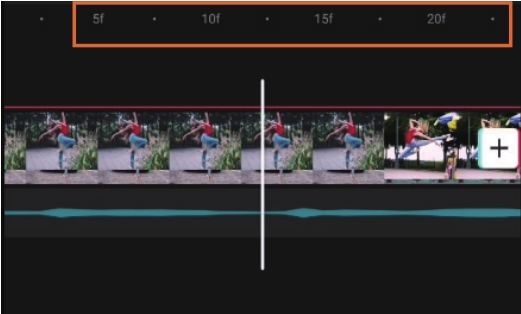
图2-12
占据时间线区较大比例的是各种“轨道”。图2-13所示中有人物的是主视频轨道;主视频轨道下方分别是音效轨道和音乐(背景音乐)轨道。
在时间线中还有各种各样的轨道,如“特效轨道”“文字轨道”“滤镜轨道”等。通过各种“轨道”的首尾位置,即可确定其时长以及效果的作用范围。
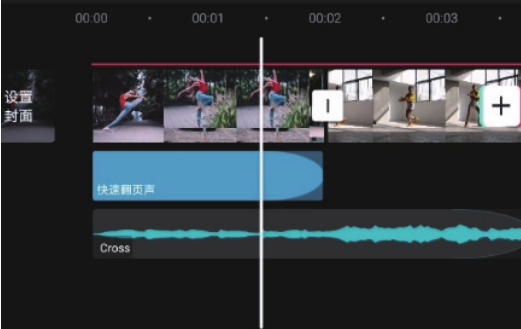
图2-13
利用视频后期处理中的“轨道”,可以快速调整多段视频的排列顺序,具体的操作步骤如下。
❶使用手机版剪映,缩短时间线,让每一段视频都能显示在编辑界面中,如图2-14所示。
❷长按需要调整位置的视频片段,并将其拖至目标位置,如图2-15所示。
❸手指离开屏幕后,即可完成视频素材顺序的调整操作,如图2-16所示。
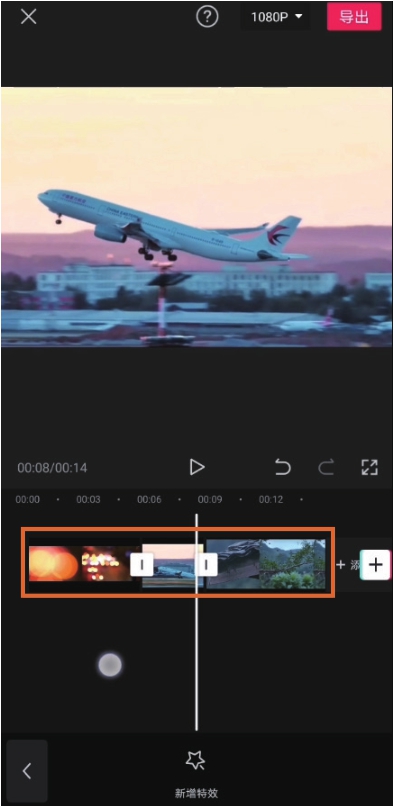
图2-14
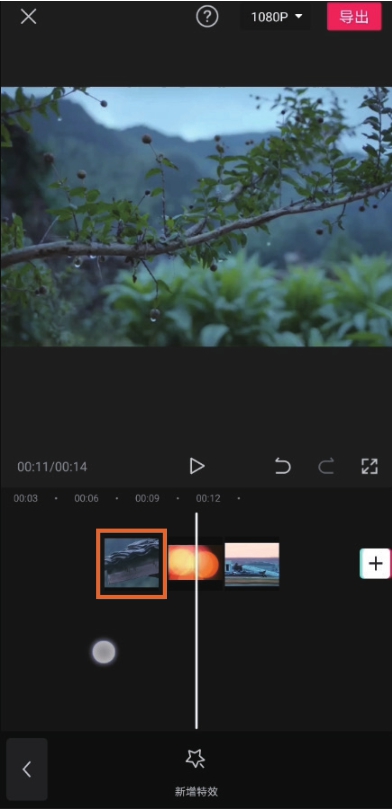
图2-15
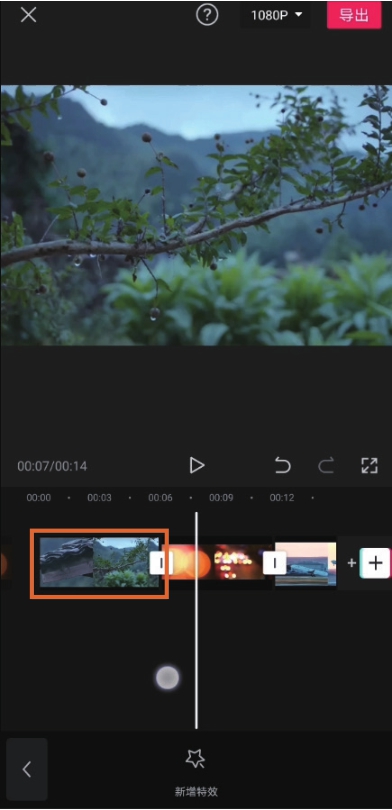
图2-16
除了调整视频素材的顺序,对于其他轨道也可以利用相似的方法调整顺序或者改变其所在的轨道。
例如图2-17所示中有两条音频轨道,如果配乐在时间线上不会重叠,则可以长按其中一条音轨,将其与另一条音轨放在同一轨道上,如图2-18所示。
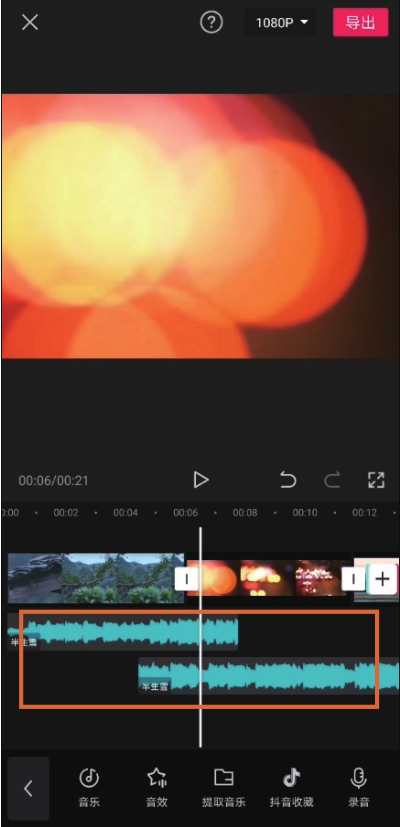
图2-17
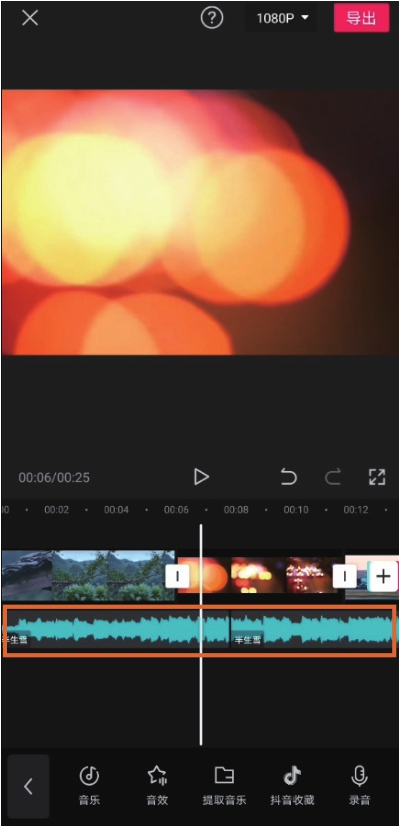
图2-18
在后期剪辑时,经常会出现需要调整视频长度的情况,下面讲述快速调节的方法。
❶选中需要调节长度的视频片段,如图2-19所示。
❷在拖动边框拉长或者缩短视频时,其片段时长的数值会时刻在左上角显示,如图2-20所示。
❸拖动左侧或右侧的白色边框,即可增加或缩短视频长度,如图2-21所示。需要注意的是,如果视频片段已经完全出现在轨道中,则无法继续增加其长度。另外,提前确定好时间轴的位置,当缩短视频长度至时间轴附近时,会有吸附效果。
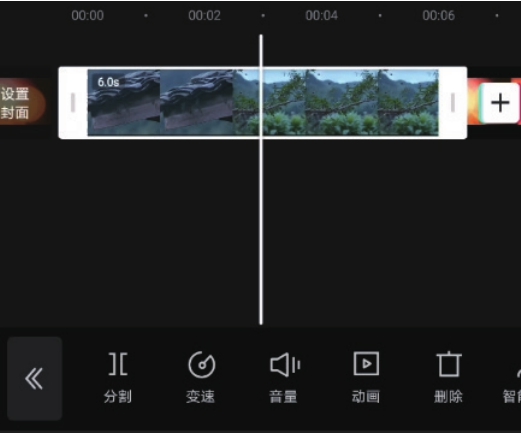
图2-19
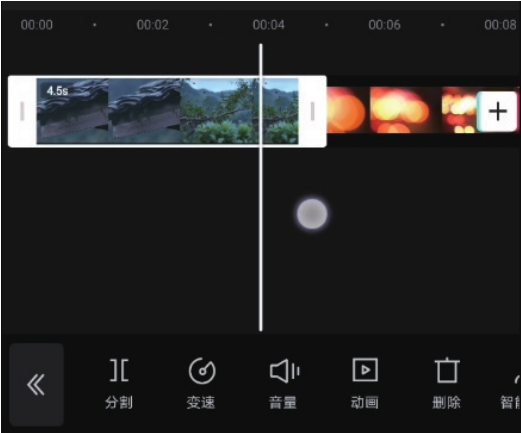
图2-20
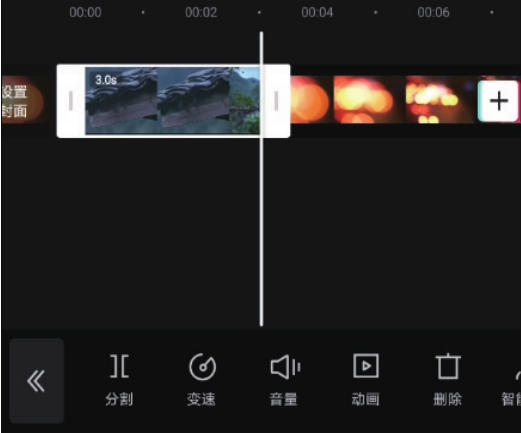
图2-21
无论是添加文字,还是添加音乐、滤镜、贴纸等效果,对于视频后期处理,都需要确定其覆盖的范围,也就是确定从哪个画面开始到哪个画面结束应用这种效果,具体的操作步骤如下。
❶移动时间轴确定应用该效果的起始画面,然后长按效果轨道并拖曳(此处以特效轨道为例),将效果轨道的左侧与时间线对齐。当效果轨道移至时间轴附近时,就会被自动吸附过去,如图2-22所示。
❷点击效果轨道,使其边缘出现“白框”。移动时间轴,确定效果覆盖的结束画面,如图2-23所示。
❸拖动白框右侧的部分,将其与时间轴对齐。同样,当将效果条拖至时间轴附近后,也会被自动吸附,所以不用担心能否对齐的问题,如图2-24所示。
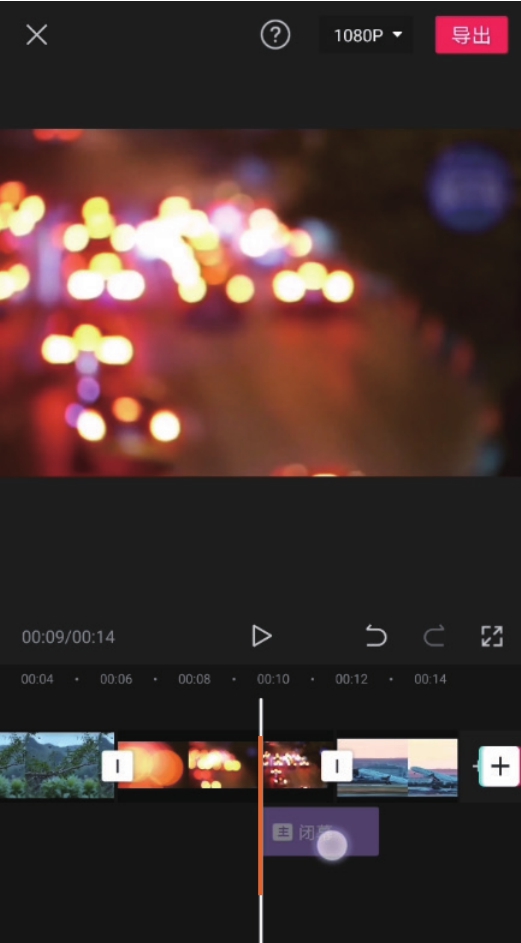
图2-22
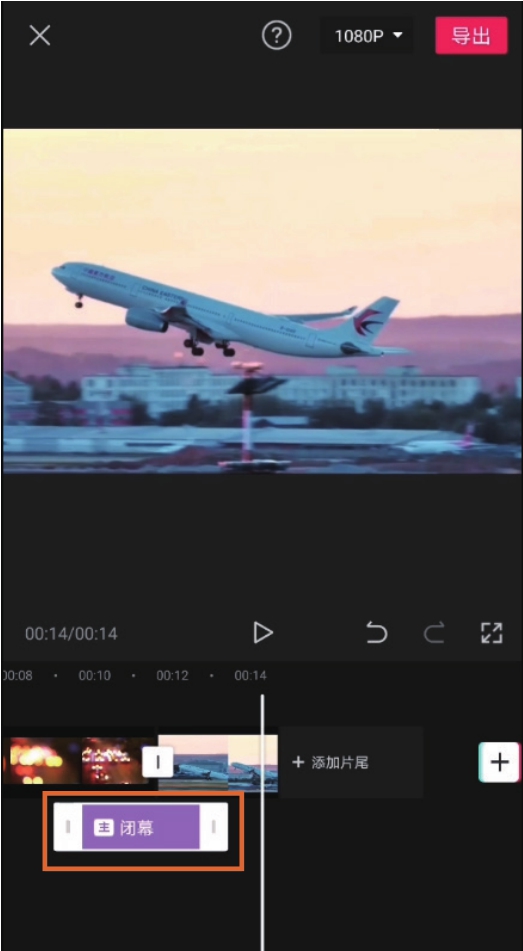
图2-23
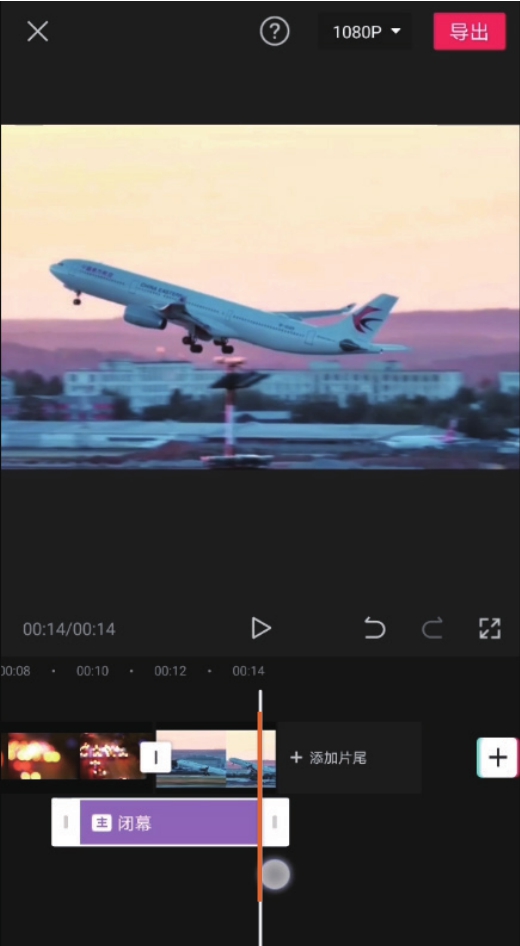
图2-24
得益于“轨道”这一机制,在同一时间段内,可以具有多个轨道,如音乐轨道、文本轨道、贴图轨道、滤镜轨道等。
所以,当播放这段视频时,就可以同时加载覆盖了这段视频的一切效果,最终呈现丰富多彩的视频画面,如图2-25所示。
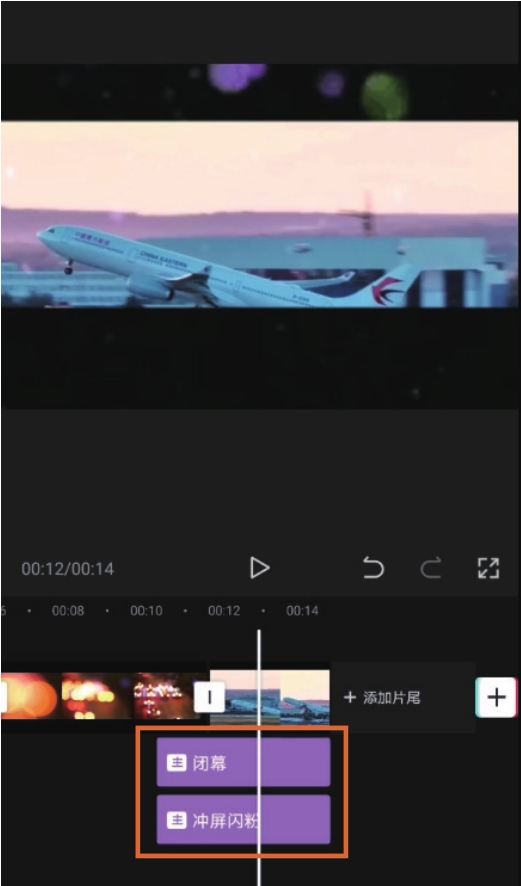
图2-25
时间线区中那条竖直的白线就是“时间轴”,随着时间轴在视频轨道上的移动,预览区就会显示当前时间轴所在那一帧的画面。在进行视频剪辑,以及确定特效、贴纸、文字等元素的作用范围时,往往都需要移动时间轴到指定位置,再移动相关轨道至时间轴,以实现精确定位。在视频后期处理中,熟练运用时间轴可以让素材之间的衔接更流畅,让效果的作用范围更精确。
当从一个镜头中截取视频片段时,只需要在移动时间轴的同时观察预览画面,通过画面内容来确定截取视频的开头和结尾。
以图2-26和图2-27为例,利用时间轴可以精确定位到视频中人物从车辆的右后方走到左后方的画面,从而确定所截取视频的开头(0s)和结尾(2s21f)。
通过时间轴定位视频画面几乎是所有后期处理中的必做操作。因为对于任何一种后期效果,都需要确定其“覆盖范围”。而“覆盖范围”其实就是利用时间轴来确定起始时刻和结束时刻。
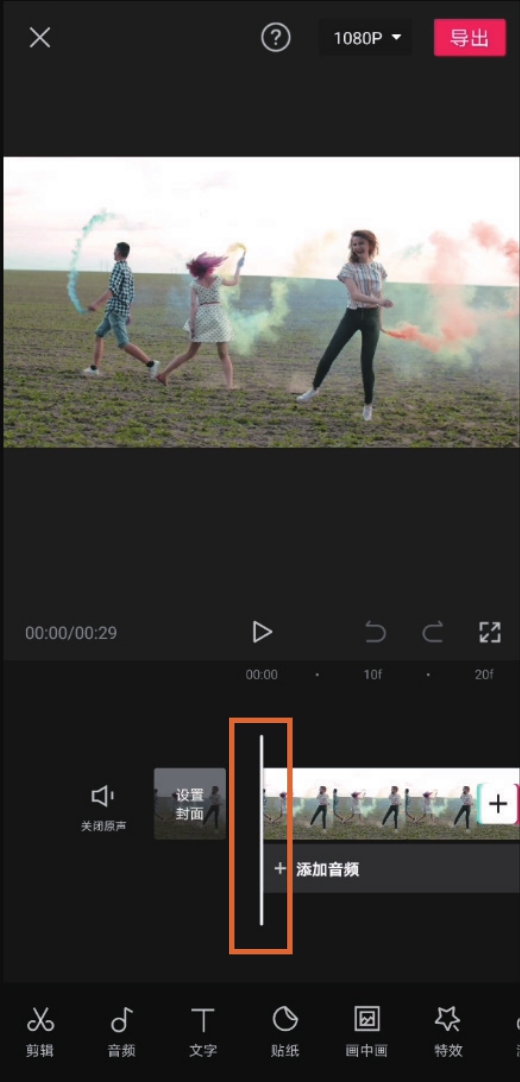
图2-26
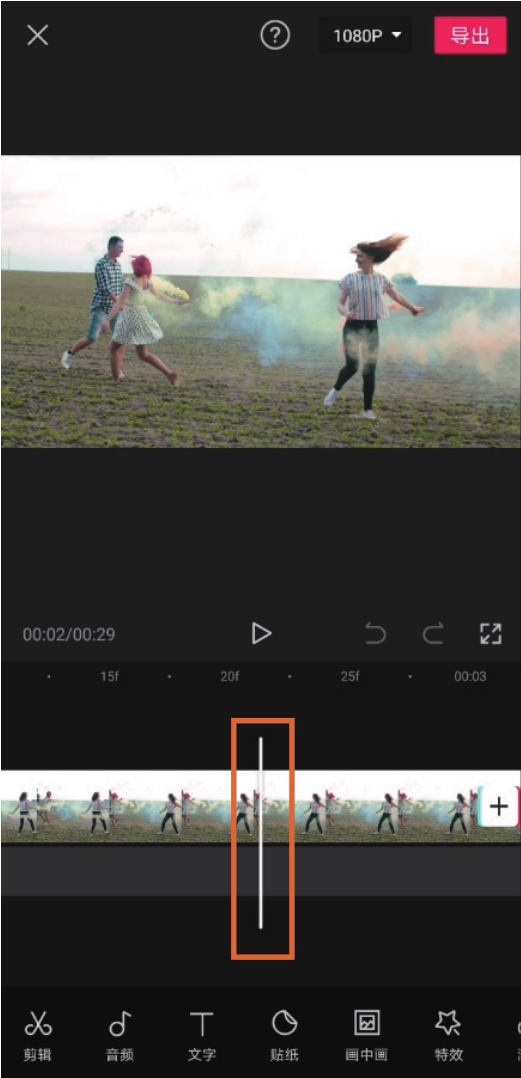
图2-27
在处理长视频时,由于时间跨度比较大,所以从视频开头移至视频末尾就需要较长的操作时间。
此时可以将视频轨道“缩短”(两个手指并拢,同缩小图片的操作),从而让时间轴移动较短距离,即可实现视频的大范围跳转。
如图2-28所示,由于每一格的时间跨度高达5s,所以一个时长为53s的视频,将时间线从开头移至结尾就可以在极短时间内完成。
另外,在缩短时间轴后,每一段视频在界面中显示的“长度”也变短了,从而可以更方便地调整视频的排列顺序。
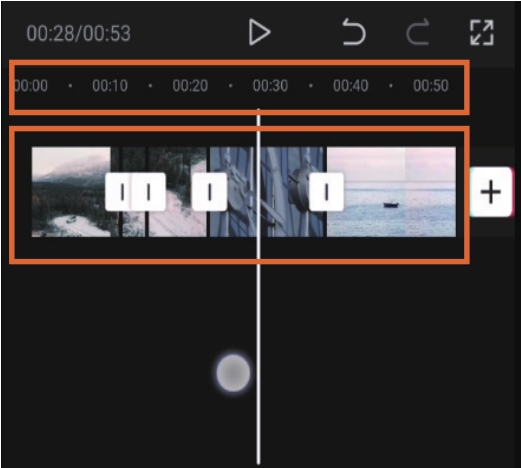
图2-28
拉长时间线后(两个手指分开,同放大图片的操作),其时间刻度将以“帧”为单位显示。
动态的视频其实就是连续播放多个画面所呈现的效果。那么组成一个视频的每一个画面,就被称为“帧”。
在使用手机录制视频时,其帧率一般为30fps,也就是每秒连续播放30个画面。
所以,当将轨道拉至最长,每秒都被分为多个画面来显示,从而极大地提高了画面选择的精度。
例如在图2-29中展示的15f(17s15f)的画面和图2-30中展示的17.5f的画面就存在细微的差别。而在拉长轨道后,则可以通过时间轴在这细微的差别中进行选择。
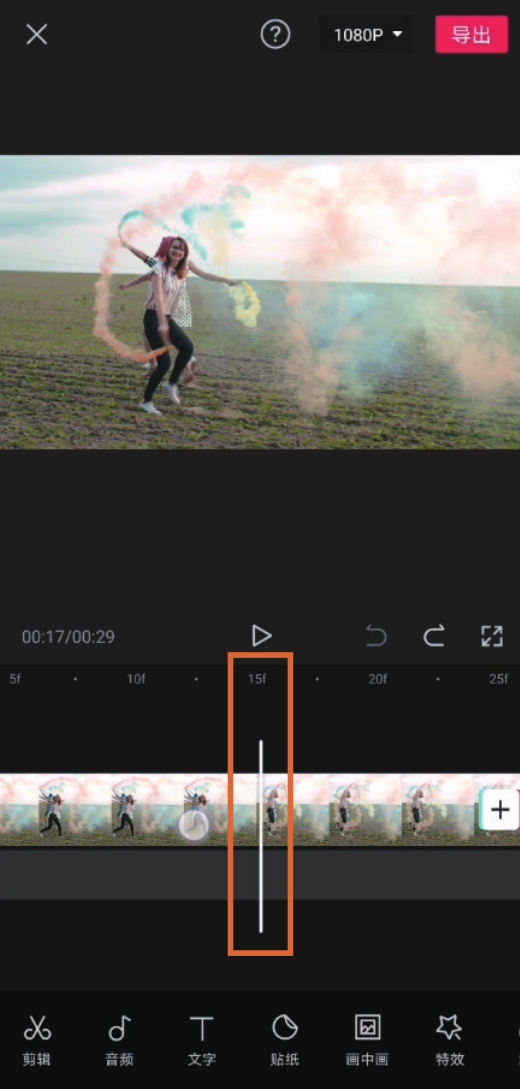
图2-29
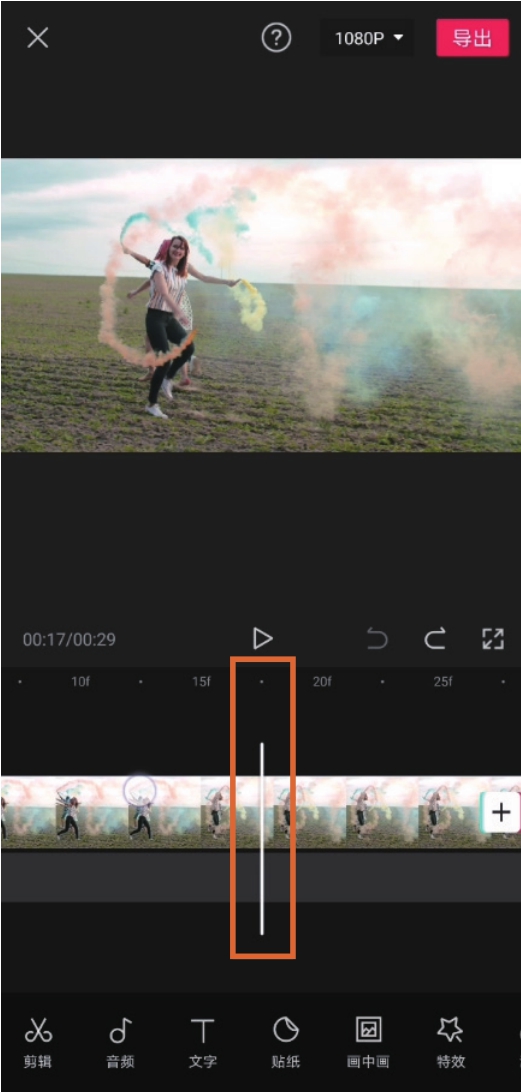
图2-30